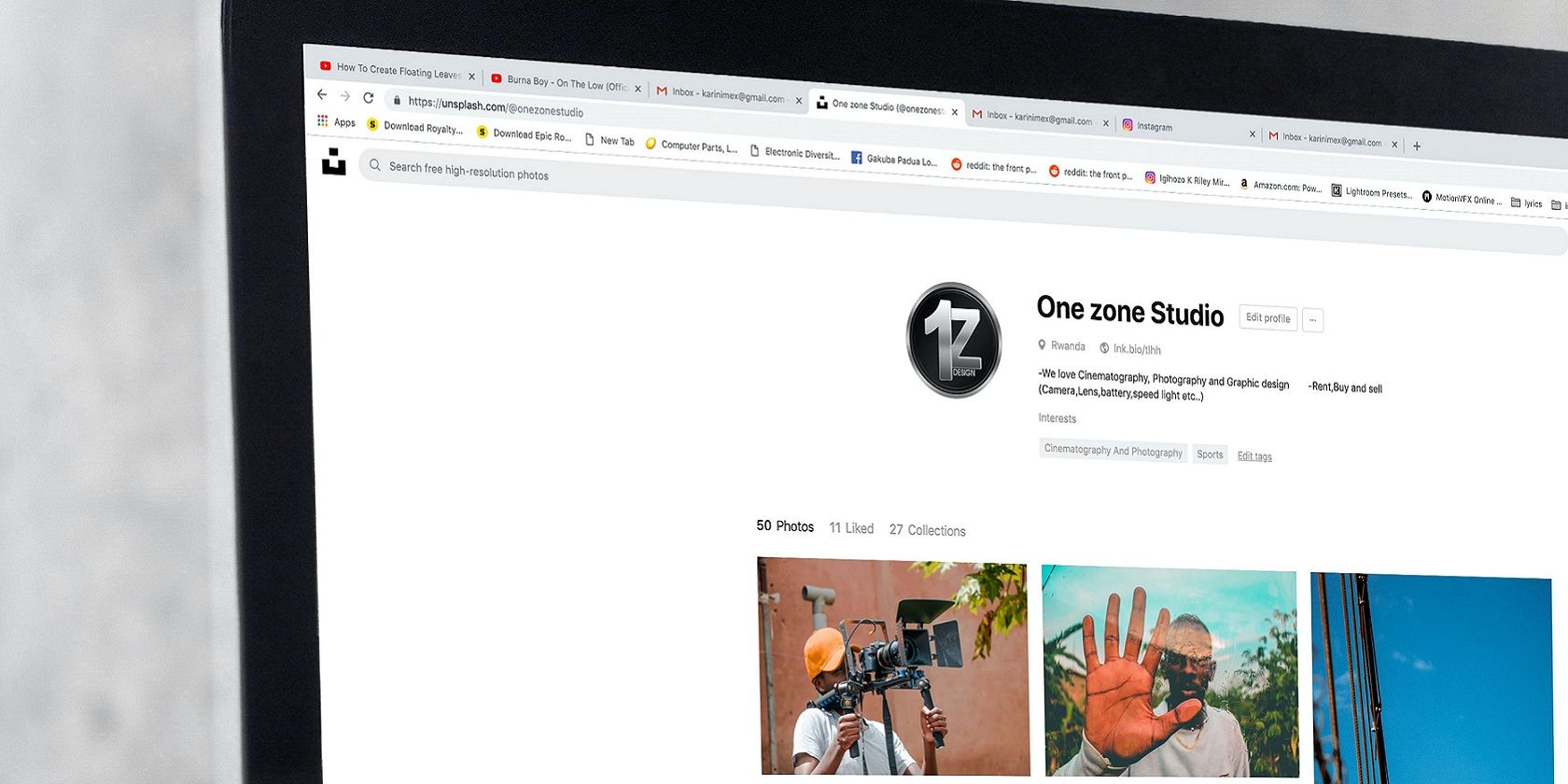اگر میخواهید سریع به حالت خصوصی بروید، در اینجا نحوه افزودن میانبر Chrome Incognito به منوی زمینه در ویندوز 11 آورده شده است.
Google Chrome حالت ناشناس دارد که در صورت فعال بودن، دادههای مرور را ذخیره نمیکند. Chrome در آن حالت، کوکیها، سابقه صفحه یا جزئیات وارد شده در فرمها را ذخیره نمیکند. بنابراین، برخی از کاربران ترجیح میدهند در مرورگر پرچمدار گوگل به حالت ناشناس بروند.
میتوانید حالت ناشناس Chrome را با کلید میانبر Ctrl + Shift + N فعال کنید. با این حال، Chrome هیچ گزینه داخلی برای باز کردن همیشه در حالت ناشناس ندارد. با این وجود، همچنان میتوانید آن مرورگر را طوری پیکربندی کنید که همیشه در حالت ناشناس شروع به کار کند. به این ترتیب می توانید میانبر منوی زمینه را تنظیم کنید که Chrome را در حالت ناشناس راه اندازی می کند.
نحوه افزودن میانبر برای باز کردن کروم در حالت ناشناس به منوی زمینه
منوی زمینه دسکتاپ ویندوز 11 مکان خوبی برای افزودن انواع میانبرهای برنامه است. حیف که ویندوز هیچ نوع تنظیمات سفارشی سازی را برای آن منو درج نمی کند. بنابراین، ما باید رجیستری را ویرایش کنیم تا میانبر Chrome Incognito را به منوی کلیک راست اضافه کنیم.
برای اعمال این توییک رجیستری به مسیر پوشه کامل نرم افزار Google Chrome خود (از جمله فایل EXE آن) نیاز دارید. اگر از قبل میانبر برای آن نرم افزار ندارید، یکی را به دسکتاپ ویندوز 11 اضافه کنید. روی میانبر کروم روی دسکتاپ خود کلیک راست کنید تا Properties را انتخاب کنید. مسیر را در کادر Target (شامل علامت نقل قول آن) با کلید میانبر Ctrl + C کپی کنید. سپس به صورت زیر اقدام به ویرایش رجیستری کنید:
- روی نماد نوار وظیفه ذره بین کلیک کنید تا کادر جستجو برای یافتن فایل ها و برنامه ها در ویندوز باز شود.
- ویرایشگر رجیستری را با وارد کردن regedit در کادر تایپ اینجا برای جستجو پیدا کنید.
- برای باز کردن آن برنامه، ویرایشگر رجیستری را انتخاب کنید.
- سپس به این مکان کلید رجیستری بروید: Computer\HKEY_CLASSES_ROOT\Directory\Background\shell.
- با دکمه سمت راست ماوس روی پوسته کلیک کنید و New را انتخاب کنید.
- گزینه Key را انتخاب کنید.
- Chrome ناشناس را برای عنوان کلید جدید وارد کنید.
- روی Chrome Incognito کلیک راست کنید تا گزینههای منوی زمینه جدید و کلید را انتخاب کنید.
- دستور را در کادر متنی برای کلید تایپ کنید.
- کلید فرمان جدید خود را انتخاب کنید.
- روی رشته کلید فرمان (پیشفرض) کلیک راست کنید تا Modify را انتخاب کنید.
- با فشار دادن کلید میانبر Ctrl + V، مسیر کامل Chrome را که کپی کردهاید در کادر Value وارد کنید.
- یک فاصله اضافه کنید و سپس -Incognito را در انتهای مسیر وارد کنید. یک مسیر پوشه پیشفرض برای Google Chrome که در آنجا وارد شده است باید به این صورت باشد: “C:\Program Files\Google\Chrome\Application\chrome.exe” -ناشناس.
- برای ذخیره مقدار روی OK کلیک کنید و از پنجره Edit String خارج شوید.
- از برنامه ویرایشگر رجیستری خارج شوید.
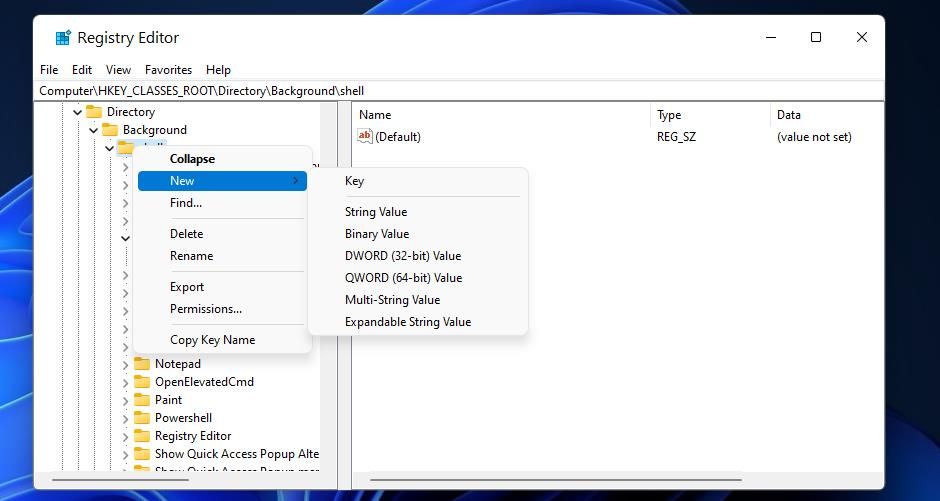
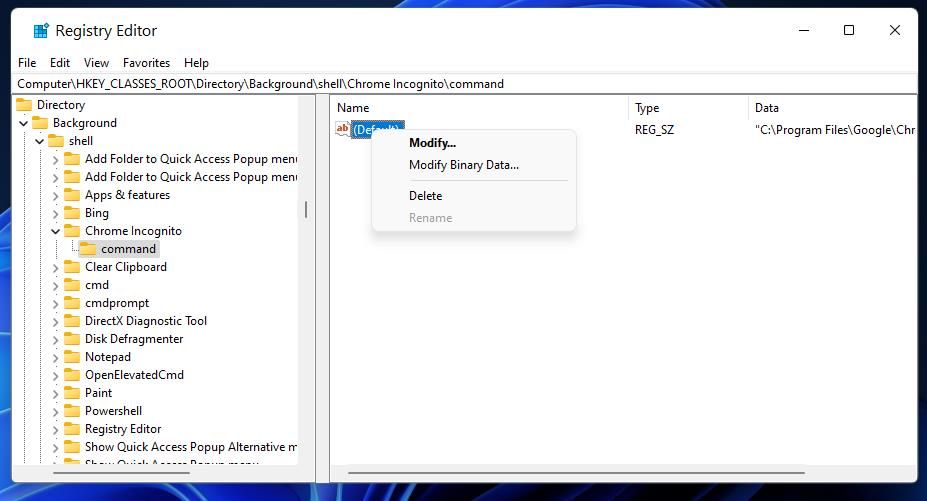
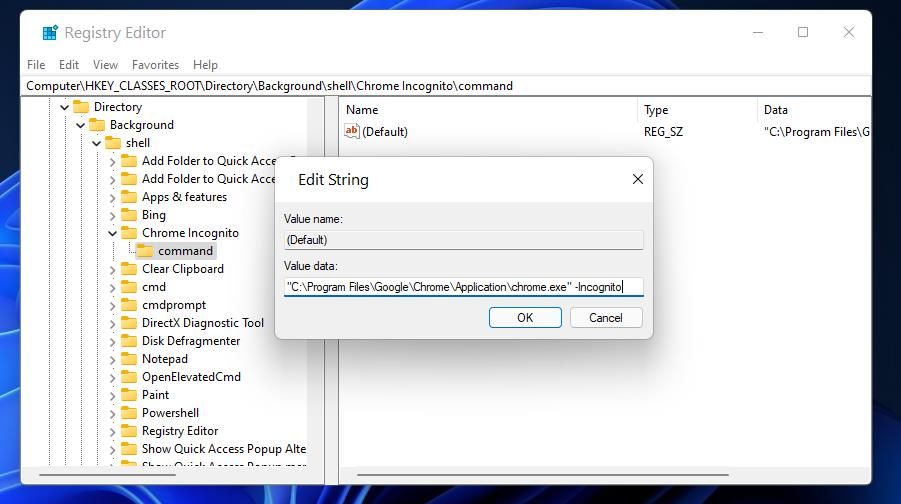
اکنون میانبر جدید Chrome ناشناس را در منوی زمینه خود امتحان کنید. روی قسمتی از دسکتاپ ویندوز 11 کلیک راست کرده و Show more options را انتخاب کنید. یک گزینه Chrome Incognito را در منوی زمینه کلاسیک خواهید دید. برای راهاندازی Google Chrome در حالت ناشناس، آن میانبر را انتخاب کنید.
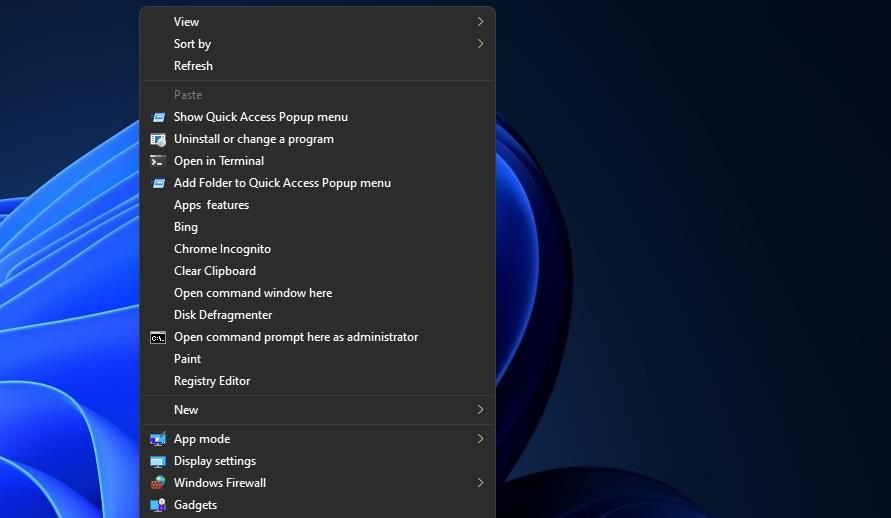
میتوانید با حذف کلیدهای اضافه شده، این تغییر رجیستری را لغو کنید. برای پاک کردن آنها، کلید پوسته را دوباره باز کنید. سپس روی کلید Chrome Incognito راست کلیک کنید تا گزینه Delete برای آن انتخاب شود.
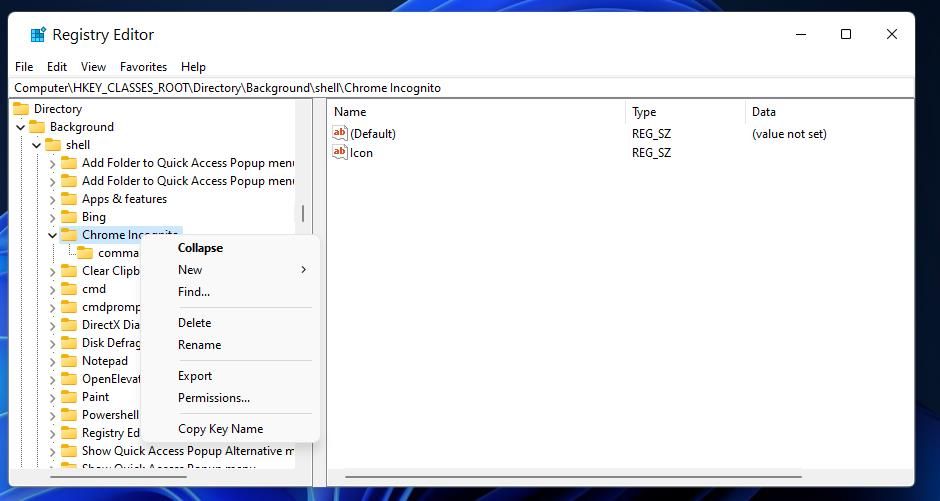
نحوه افزودن یک نماد به میانبر منوی زمینه ناشناس Chrome
به عنوان یک گزینه اضافی اختیاری، میتوانید نمادی را به میانبر منوی زمینه Chrome ناشناس خود اضافه کنید. برای انجام این کار به یک نماد با اندازه مناسب نیاز دارید. برای اینکه شما را از جستجو نجات دهید، نمادهای کوچک Chrome 16 x 16 را در این صفحه IconAchive بررسی کنید. یک نماد را در آنجا انتخاب کنید و روی دکمه ICO کلیک کنید تا آن را دانلود کنید. سپس رجیستری را به صورت زیر تنظیم کنید:
- پنجره ویرایشگر رجیستری را همانطور که در مراحل یک تا سه در بالا ذکر شده است، باز کنید.
- مکان کلید Computer\HKEY_CLASSES_ROOT\Directory\Background\shell\Chrome Incognito را باز کنید.
- روی کلید Chrome ناشناس کلیک راست کنید تا New > String Value را انتخاب کنید.
- نماد عنوان رشته جدید را وارد کنید.
- روی رشته نمادی که به تازگی اضافه کرده اید دوبار کلیک کنید.
- مسیر کامل نماد Chrome دانلود شده خود (از جمله نام فایل آن) را در کادر Value وارد کنید.
- در پنجره Edit String گزینه OK را انتخاب کنید.
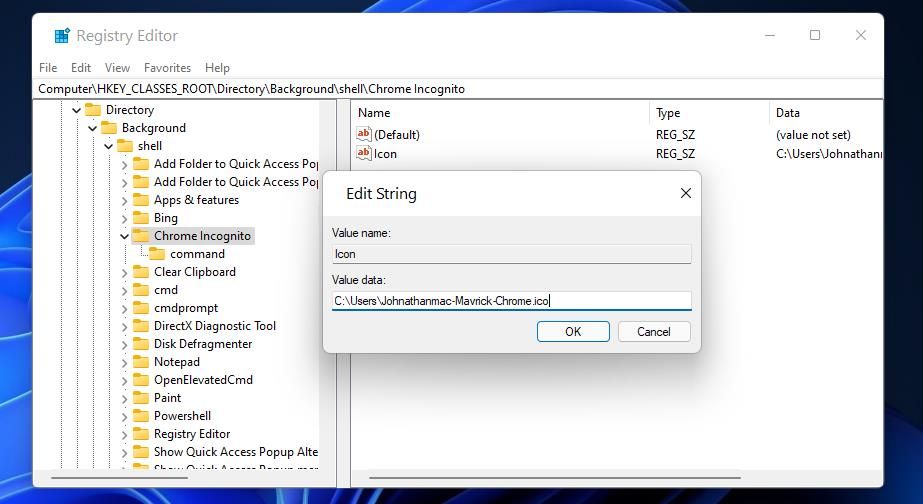
دوباره به میانبر منوی زمینه Chrome ناشناس خود نگاهی بیندازید. خواهید دید که میانبر شامل نماد کوچکی است که برای آن دانلود کرده اید، همانطور که در عکس فوری مستقیماً در زیر مشاهده می کنید.
![]()
Google Chrome را در حالت ناشناس از منوی زمینه باز کنید
افزودن میانبر Chrome Incognito به منوی زمینه، کلید میانبر Ctrl + Shift + N را برای فعال کردن آن حالت اضافی میکند. وقتی میتوانید Chrome را در حالت ناشناس از منوی زمینه راهاندازی کنید، دیگر نیازی به فشار دادن آن کلید ترکیبی ندارید. این گزینه منوی زمینه یک میانبر ثانویه کروم است که در کنار دسکتاپ برای باز کردن مرورگر در حالت مرور استاندارد وجود دارد.